Aktivera NFL.com-nätverket på Roku, PS4, Xfinity, Apple TV, Fire TV
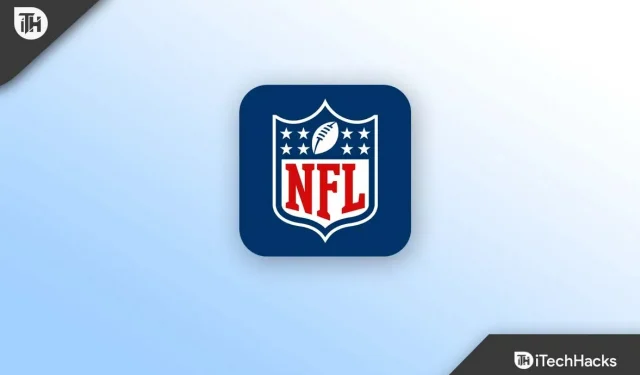
NFL.com-nätverket är ett abonnemangsnätverk. Det är specifikt tillägnat idrottssektorn och tillhör National Football League. Du får streama alla NFL-spel online om du är amerikansk eller europeisk medborgare. I synnerhet erbjuder NFL Network en enda plattform för att se allt relaterat ligainnehåll. Detta inkluderar specialprogram, analytiska shower, dokumentärer och många andra kategorier. Du kan titta på innehåll på den enhet du väljer, till exempel en ansluten TV, surfplatta eller mobiltelefon. Så i den här artikeln kommer vi att gå igenom hur du gör NFL-nätverket tillgängligt på en mängd olika plattformar, inklusive Roku, PS4, Xfinity, Apple TV och Fire TV.
NFL-nätverkets förmåga att strömma innehåll till mobila enheter, såväl som till vissa andra enheter, är dess främsta fördel bland alla dess andra funktioner. Du kan streama NFL på nästan alla plattformar inklusive Amazon Fire TV, Roku, PlayStation, Xbox och Apple TV och Xfinity. Dessutom kommer dina smarta TV-apparater att låta dig använda dina tjänster effektivt. Det finns dock olika steg för att ställa in ett NFL-nätverk för flera enheter.
Låt oss diskutera hur man aktiverar NFL-nätverket på PS4, PS5, Roku, Amazon Fire TV och andra enheter direkt.
Innehåll:
Hur man aktiverar NFL.com-nätverket på olika enheter
Här är en komplett guide för att ställa in NFL-nätverket på olika enheter.
Innan vi pratar om aktiveringsprocessen är det viktigt att känna till minimikraven för att aktivera NFL-nätverket.
- En bra internetuppkoppling är det första kravet.
- Du måste ha ett NFL-konto.
- Se till att du har din bärbara dator eller smartphone med dig.
Så se till att du uppfyller minimikraven för aktiveringsprocessen.
Aktivera NFL.com-nätverket på Roku
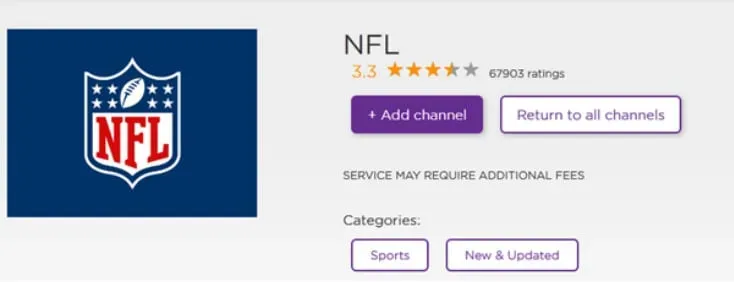
NFL.com nätverk
Du måste först lägga till NFL-nätverket till din enhet innan du fortsätter med aktiveringsprocessen. Du kan starta NFL-aktiveringsprocessen på Roku efter att den är klar. Så här är procedurerna som du måste följa för att slutföra uppgiften.
- Tryck på hemknappen på din Roku-fjärrkontroll för att gå till startsidan.
- Gå till kanalbutiken nu.
- Skriv NFL Network i det angivna fältet och tryck på Enter.
- För att påbörja installationsprocessen, klicka på NFL Network och klicka sedan på Lägg till kanal.
- Öppna appen efter installationen.
- Lägg märke till koden som visas på NFL Networks hemsida.
- Gå nu till NFL Activate på din PC eller smartphone.
- Ange koden du skrev ner i fältet på aktiveringsskärmen och välj sedan Fortsätt.
Aktivera NFL Network på PS4/PS5.

NFL.com nätverk
Så här tittar du på NFL Network på PS4:
- För att ladda ner NFL Network-appen för PS4, gå till avsnittet TV och video.
- Om du inte hittar den, gå till PlayStation Store och sök efter appen där.
- När du har det installerar du NFL-appen.
- Starta applikationen.
- Ange din inloggningsinformation om du har ett NFL Game Pass-konto för att börja streama.
- Kopiera alla aktiveringskoder du ser.
- Besök nfl.com/activate nu.
- När du har angett aktiveringskoden väljer du Fortsätt.
Det är allt. Du kan nu njuta av NFL.com-nätverket på PlayStation 4.
Aktivera NFL Games Network på Xfinity
Oavsett modell, här är procedurerna du måste följa för att börja titta på NFL-innehåll på din Xfinity-enhet.
- Installera först NFL Network-appen på din telefon eller enhet.
- Starta programmet efter installationen och hitta aktiveringskoden.
- Skriv ner koden på ett papper någonstans.
- Navigera till NFL Activate på din dator eller smartphone, ange koden i rutan och välj Fortsätt.
- Välj Xfinity som din standard-TV-leverantör från listan över tillgängliga alternativ.
- Slutligen, logga in med dina referenser och börja titta på NFL Network-innehåll på din enhet.
NFL com Aktivera på Apple TV

NFL.com nätverk
Du måste först ladda ner den officiella NFL-appen på din Apple TV för att få tillgång till alla dess program. Efter det, för att kunna använda tjänsterna, måste du logga in med dina NFL-inloggningsuppgifter.
Arbetsordningen beskrivs nedan.
- Gå till App Store efter att du har startat Apple TV.
- Du kan manuellt hitta NFL-appen i App Store genom att bläddra i alla tillgängliga appar. Alternativt kan du skriva ”NFL Network” och trycka på ”Enter” i sökfältet.
- När du har hittat den klickar du på knappen ”Hämta” bredvid NFL Network för att påbörja nedladdningsprocessen.
- Installera appen på din Apple TV efter nedladdning.
- Öppna appen och gå till avsnittet ”Profil”.
- Välj menyn Anslutning från profilmenyn.
- Välj namnet på den TV-leverantör genom vilken du köpte ditt NFL-nätverksmedlemskap från listan över tillgängliga alternativ.
- Du kommer då att se aktiveringskoden var som helst på skärmen, följt av stegen att följa för att aktivera nätverket.
- Öppna en webbläsare på din dator eller mobila enhet och navigera till NFL Activate.
- Ange koden du skrev ner i lämpligt fält och klicka sedan på Fortsätt.
- Välj din TV-leverantörs namn igen från listan över alternativ och följ sedan instruktionerna på skärmen för att fortsätta med aktiveringsprocessen.
Gjort. Nu kan du även titta på ditt favorit NFL-innehåll på Apple TV.
Aktivera NFL-spel på Fire TV
Att installera NFL Network-appen på din TV är det första du bör göra om du vill se allt NFL Network-innehåll på din Amazon Fire TV. Du måste sedan slutföra de återstående stegen, inklusive ange en kod för att aktivera ditt konto.
Processerna för att aktivera NFL-nätverket på Amazon Fire TV beskrivs dock nedan.
- Öppna Amazon Fire TV och gå sedan till Amazon-butiken.
- Ange NFL Network i sökrutan.
- Installera NFL Network-appen på din TV efter att du har laddat ner den.
- Starta appen efter att nedladdningen är klar.
- Skriv ner koden som visas på NFL Networks hemsida.
- Gå omedelbart till NFL-nätverksaktiveringssidan på din dator eller smartphone. Den kan nås direkt via NFL Activate.
- Ange koden du skrev ner i textrutan på aktiveringssidan och välj sedan Fortsätt.
Här är en lista över alla kompatibla enheter som är kompatibla med NFL-nätverket.
- amazon fire tv
- PlayStation 4 och PlayStation 5
- Xbox Series (Xbox 360, Xbox One, Xbox One S, Xbox One X, Xbox Series S, Xbox Series X)
- Google Chromecast
- Roku
- Smart TV LG
- CBS full tillgång
- xfinity
- Smart TV Samsung
- Android Smart TV
Slutsats
Så det avslutar vår guide för att aktivera NFL.com-nätverket på dina föredragna enheter som Roku, PS4, Xfinity, Apple TV och Fire TV. Jag hoppas att denna information var användbar för dig. Använd kommentarerna för att meddela oss om du stöter på några problem.



Lämna ett svar